PPT2016内如何直接看网页
摘要:演示PPT的时候,有时我们需要观看一些网上的资料,一般情况下需要另外打开浏览器软件浏览网页,很不方便。虽然Office提供有浏览器插件,但是...
演示PPT的时候,有时我们需要观看一些网上的资料,一般情况下需要另外打开浏览器软件浏览网页,很不方便。虽然Office提供有浏览器插件,但是使用繁琐,并且容易出错。这时我们不妨使用微软Office应用商店中提供的网页查看器Web Viewer。
启动PowerPoint 2016后,切换到“插入”选项卡,点击工具栏“我的加载项→查看全部”。
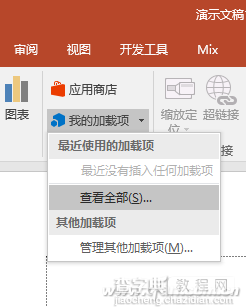
在打开窗口的“应用商店”选项中点击“Office应用商店”按钮。
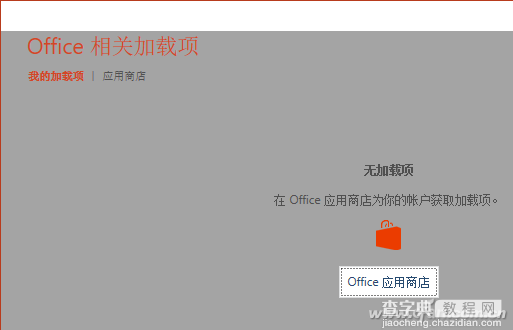
接下来在打开的应用商店中找到Web Viewer项,并点击其右侧的“添加”进行安装。
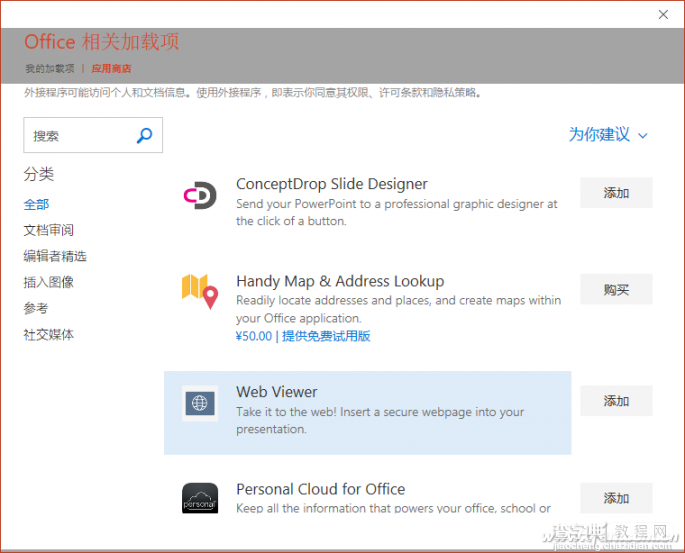
以上是第一次使用时的步骤,以后的使用中就可以省略掉,直接从“我的加载项”中调用Web Viewer,就可以在PPT中插入一个网页浏览框了。
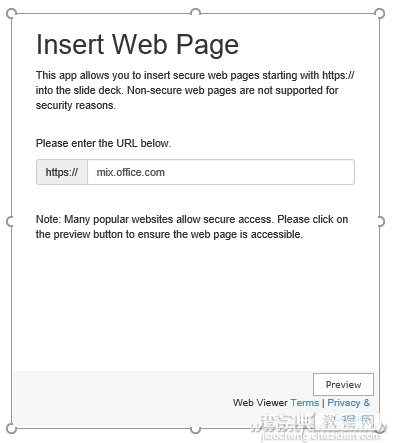
在网页浏览框中,输入想要插入PPT的网页网址,再点击右下角的“Preview”按钮,就可以预览效果了。
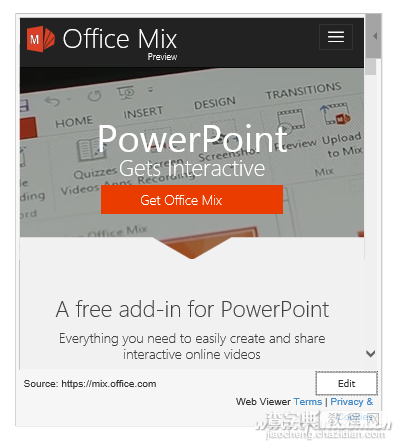
如果想换个网页,极其简单,点击“Edit”按钮返回编辑界面,直接输入新的网址就OK啦。设置好之后,无需进行其他任何操作,在启动PPT演示的时候,它就会自动载入网页。而且它就是嵌入幻灯片之中的,跳到下一张之后网页就没有了,返回后它又会出现,非常的方便。
友情提示:
安全起见,这个应用暂时不支持非安全加密的http网页,只能应用https网址。另外,选中这个网页浏览框,它的四周会显示8个锚点,拖动锚点,可以任意调整浏览框的大小,直到自己满意为止。
【PPT2016内如何直接看网页】相关文章:
上一篇:
PPT2016滚动文本框怎么使用
下一篇:
如何在ppt中设置幻灯片定时循环播放
